Kostenstellen anzeigen, hinzufügen, bearbeiten und archivieren
Eine Kostenstelle ist eine Art Kostenüberträger, die verschiedenen Objekten in Quinyx wie Schichten, Sektionen, Einheiten, Bezirken oder Mitarbeitern zugeordnet werden kann.
Vorhandene Kostenstellen anzeigen
Um eine Liste aller vorhandenen Kostenstellen anzuzeigen, navigieren Sie zu Kontoeinstellungen > Kostenüberträger > Kostenstellen.
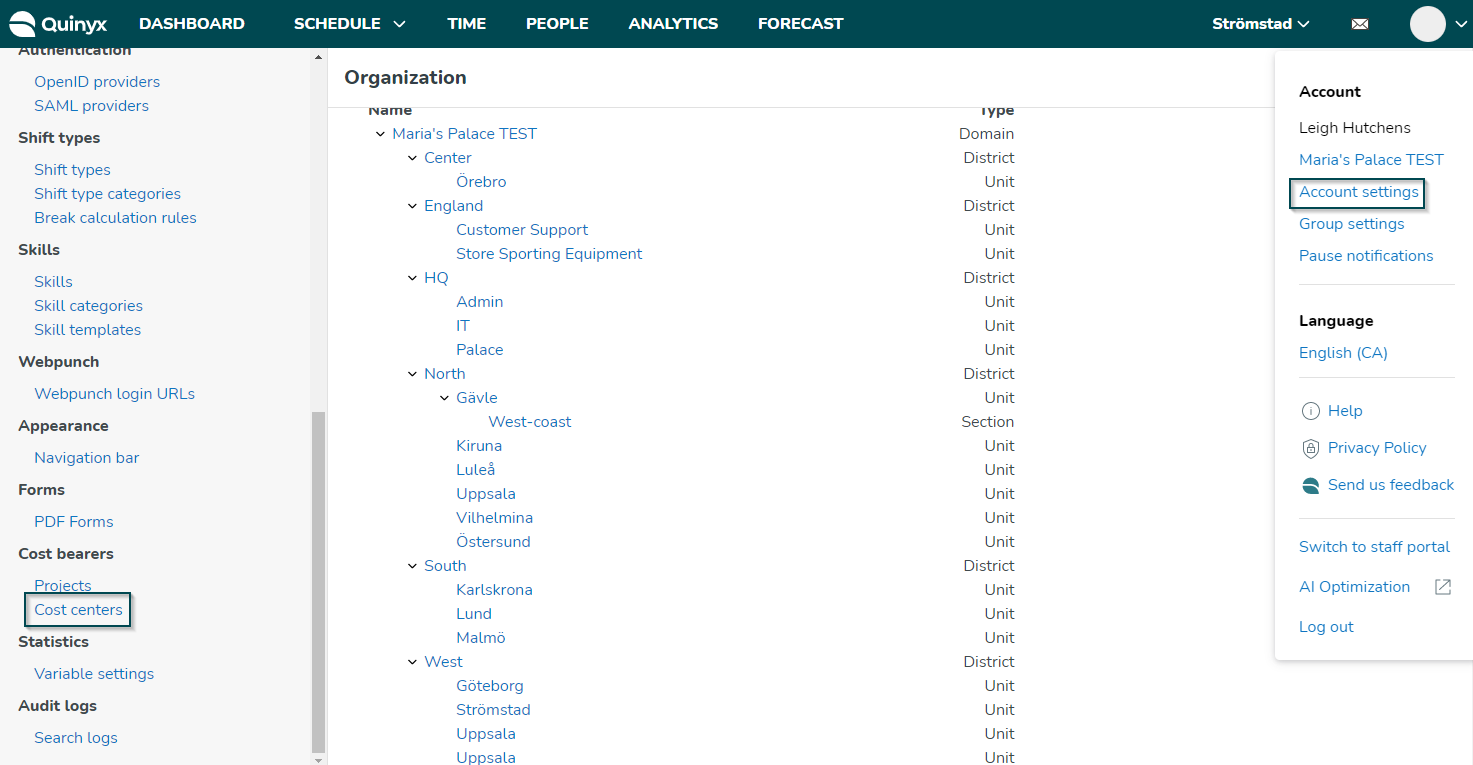
Wenn Sie auf Kostenstellen klicken, sehen Sie eine Liste aller vorhandenen Kostenstellen.
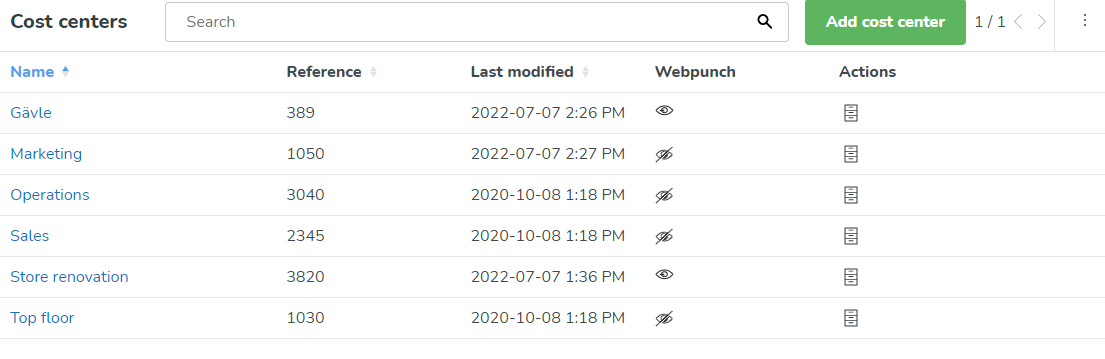
Sie können folgende Informationen anzeigen:
- Name: Der Name der Kostenstelle.
- Referenz: Die Referenznummer der Kostenstelle.
- Zuletzt geändert: Das Datum und die Uhrzeit der letzten Änderung der Kostenstelle.
- Webpunch: Dies gibt an, ob die Kostenstelle in Webpunch sichtbar ist.
- Aktionen: Klicken Sie hier, um die Kostenstelle zu archivieren.
Sie können die Liste der Kostenstellen nach Name, Referenz oder zuletzt geändert sortieren.
Nach einer Kostenstelle suchen
Große Organisationen haben oft Hunderte von verschiedenen Kostenstellen, daher können Sie nach einer bestimmten Kostenstelle suchen. Wenn Sie mit der Eingabe Ihres Suchbegriffs beginnen, wird die Liste eingeschränkt und das Suchergebnis wird gelb hervorgehoben.

Seitenzahl
Quinyx zeigt 100 Elemente pro Seite für Kostenstellen an. Wenn Sie mehr als 100 Elemente haben, sehen Sie die Anzahl der Seiten in der oberen rechten Ecke und können mit den Pfeilen zwischen den Seiten wechseln.

Kostenstellen bearbeiten
Um eine vorhandene Kostenstelle zu bearbeiten, klicken Sie auf den Namen der Kostenstelle. Es erscheint ein neues Pop-up, das es Ihnen ermöglicht, den Namen, die Referenz und ob die Kostenstelle in Webpunch sichtbar sein soll, zu bearbeiten.
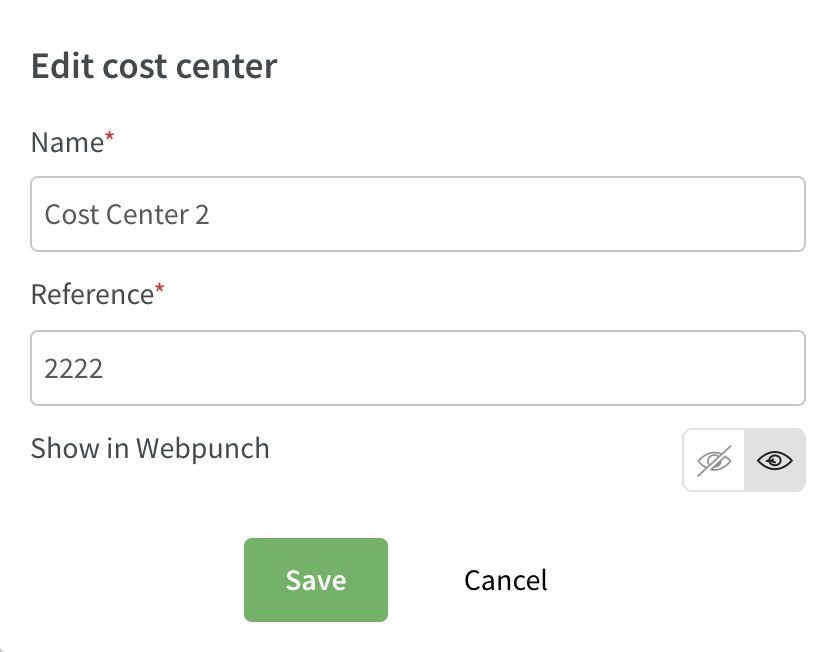
Klicken Sie auf Speichern, wenn Sie mit Ihren Änderungen fertig sind. Das Pop-up wird geschlossen und Sie sehen eine Erfolgsmeldung in der oberen rechten Ecke, die Sie darüber informiert, dass die Änderungen gespeichert wurden.
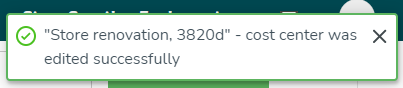
Sie können Kostenstellen manuell bearbeiten, wenn sie von einer Quinyx-Entität (Sektion, Schichttyp, Mitarbeiterkarte, Einheit) übernommen wurden. Sie können die aktuelle Auswahl der Kostenstelle entweder löschen, um sie leer zu lassen, oder durch einen anderen Kostenstellenwert zu ersetzen.
Die Kostenstelle, die zum Zeitpunkt der Erstellung der betreffenden Schicht angewendet wurde, wird weiterhin im Feld Kostenstelle angezeigt:
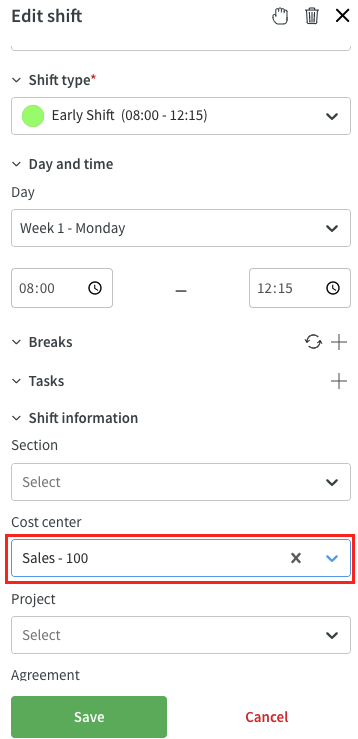
Neue Kostenstellen hinzufügen
Sie können neue Kostenstellen hinzufügen, indem Sie auf die grüne Schaltfläche Kostenstelle hinzufügen klicken. Ein neues Pop-up-Fenster wird angezeigt und Sie können mit dem Hinzufügen neuer Kostenstellen beginnen.
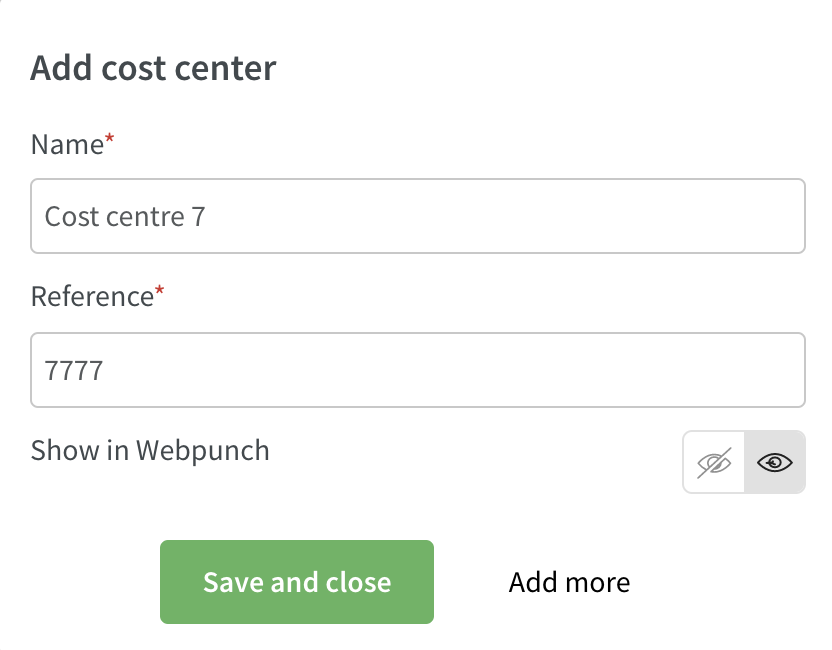
- Name: Geben Sie einen Namen für die Kostenstelle ein.
- Referenz: Geben Sie eine Referenz für die Kostenstelle ein.
- In Webpunch anzeigen: Wählen Sie aus, ob die Kostenstelle in Webpunch sichtbar sein soll.
Sie haben zwei Optionen:
- Speichern und schließen: Das Pop-up-Fenster wird geschlossen und Sie erhalten eine Erfolgsmeldung in der oberen rechten Ecke, die Sie darüber informiert, dass die Kostenstelle gespeichert wurde.
- Mehr hinzufügen: Die Kostenstelle wird gespeichert und sofort in der Liste der Kostenstellen angezeigt. Sie erhalten eine Erfolgsmeldung im Pop-up-Fenster, die darauf hinweist, dass die Kostenstelle hinzugefügt wurde. Sie können weitere Kostenstellen hinzufügen, indem Sie die oben aufgeführten Schritte wiederholen.
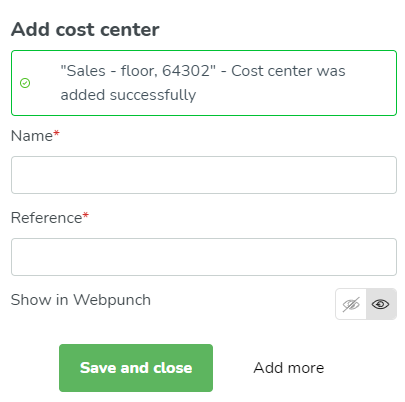
Kostenstellen archivieren
Wenn eine Kostenstelle nicht mehr verwendet wird, besteht die Möglichkeit, sie zu archivieren. Dadurch wird die Kostenstelle aus allen Auswahlmenüs innerhalb der Anwendung und aus der Liste der Kostenstellen unter Kontoeinstellungen ausgeblendet.
Klicken Sie auf das Archivsymbol unter Aktionen und die Kostenstelle wird aus der Liste verschwinden.
Um zuvor archivierte Kostenstellen anzuzeigen, klicken Sie auf das Drei-Punkte-Menü in der oberen rechten Ecke und wählen Sie Archivierte Kostenstellen anzeigen. Die archivierten Kostenstellen werden dann in der Liste angezeigt. Sie werden ausgegraut und das Archivsymbol ist durchgestrichen, damit Sie leicht erkennen können, welche Kostenstellen archiviert wurden.
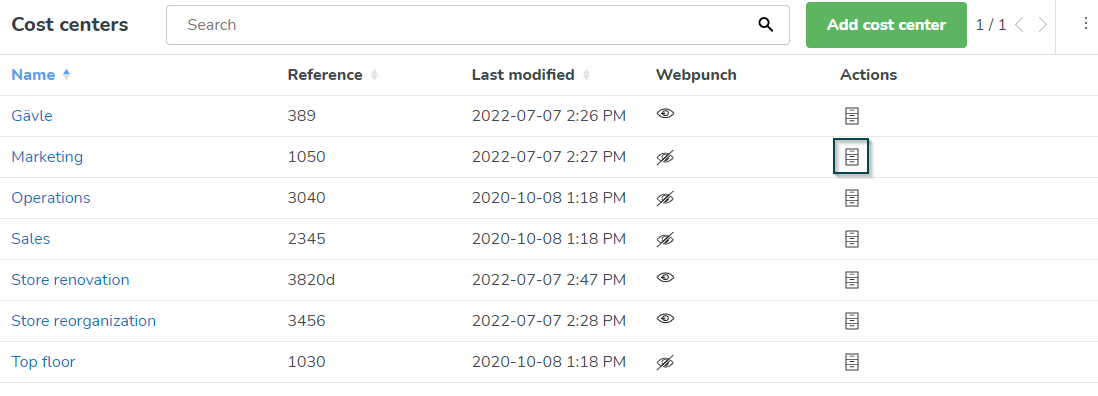
Um die Kostenstelle wiederherzustellen, klicken Sie einfach auf das Archivsymbol und die Kostenstelle wird wieder aktiviert.
Wenn Sie archivierte Kostenstellen nicht mehr in der Liste sehen möchten, gehen Sie erneut zum Drei-Punkte-Menü und wählen Sie Archivierte Kostenstellen ausblenden.
Kostenstellenvererbung
In Quinyx ist es möglich, manuell Kostenstellen für Schichten und Stempelvorgänge auszuwählen. Dies ist eine Möglichkeit, die automatische Kostenstellenvererbungslogik zu überschreiben, die beim Extrahieren von Gehaltsdateien oder Berichten angewendet wird. Die automatisch vererbte Kostenstelle ist auch in den Zeitplanaufgaben in der Zeiterfassung sichtbar.

